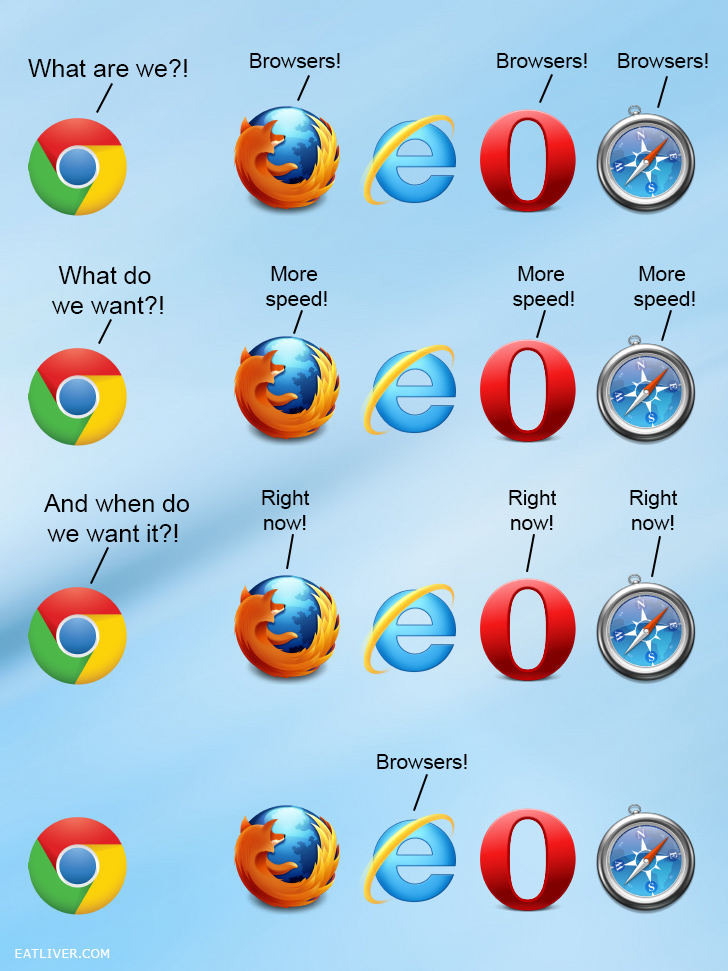Ao comprar um PC novo, ficamos empolgados para chegar a casa e experimentar a nova máquina, mais recente, componentes topo de gama, ligamos ele, inicia rápido e tudo trabalha fluido, desempenho excelente, mas a questão é... até quando ele pode ficar assim? Precisamente depois de alguns meses usando ele, a inicialização de um sistema pode se tornar lenta ou lentíssima, e isso acontece se tens instalado vários tipos de software que iniciam quando o Windows abre, e para que serve ter um programa a iniciar se não o vais usar? isso apenas deixa nós utilizadores descontentes com o desempenho do PC não é verdade? bom, é normal que isso aconteça, se temos um PC com algum tempo de uso certamente temos instalado mais de 4 ou 5 programas que arrancam juntamente com o sistema sem necessidade, exemplos de programas que iniciam com o PC, sao o SKYPE, o DAEMON TOOLS, entre outros dependendo do utilizador e da sua preferência.
Vamos lá seguir este pequeno tutorial com apenas 4 passos e descobrir como desactivar esses programas ou softwares chatos, assim deixando o seu PC mais leve para a próxima vez que iniciar a sua máquina.
Passo 2 - Na janela executar, escreva msconfig e clique em OK.
Passo 3 - Na janela configuração do sistema, escolha a aba Iniciar (Startup), desactive os programas que não queres que inicie com o Windows, neste caso desativei o Daemon tools lite e o ZoneAlarm, clique em Aplicar.